win11如何关闭网络代理 Win11电脑关闭代理服务器步骤
更新时间:2024-02-29 14:41:46作者:jiang
在当今高度信息化的社会,网络已经成为我们生活的一部分,有时候我们可能需要关闭网络代理,以便更好地保护我们的网络安全和隐私。在Win11电脑上如何关闭网络代理呢?下面将为大家介绍Win11电脑关闭代理服务器的步骤。无论是为了提高网络速度,还是为了解决一些网络访问问题,关闭网络代理都是一个简单而有效的方法。现在让我们一起来了解具体的操作步骤吧。
步骤如下:
1.
在搜索栏搜素Internet选项,点击【打开】。
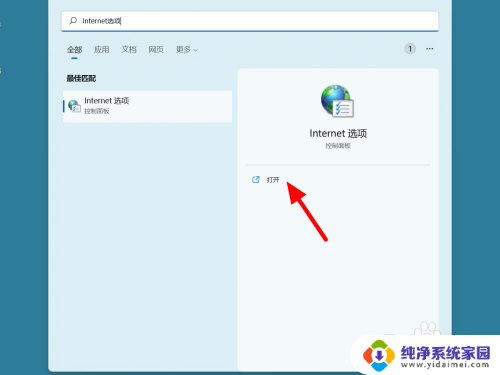
2.在Internet选项界面,点击【连接】。
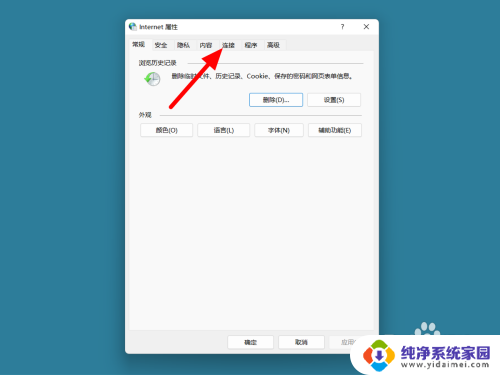
3.在连接界面,点击【局域网设置】。
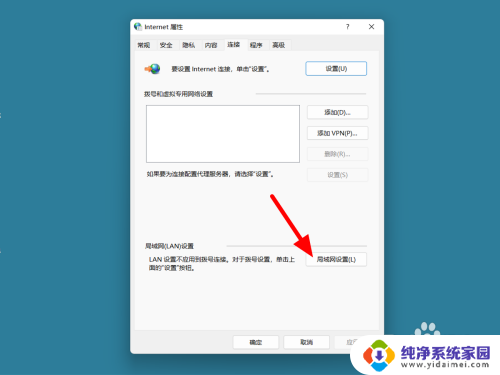
4.取消勾选为LAN使用代理服务器,单击【确定】。这样就关闭成功。
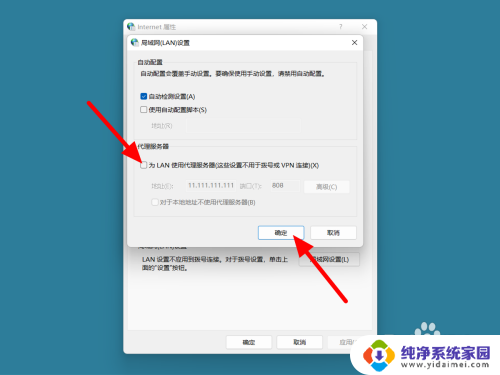
以上是关于如何关闭网络代理的全部内容,如果您遇到这种情况,您可以按照以上方法进行解决,希望这能对您有所帮助。
win11如何关闭网络代理 Win11电脑关闭代理服务器步骤相关教程
- win11自动设置代理无法关闭 Win11电脑关闭代理服务器的方法
- win11lan使用代理服务器在哪 Win11电脑关闭代理服务器方法
- win11计算机代理设置在哪 如何设置网络代理服务器
- win11设置代理 Windows11如何设置代理服务器
- win11关闭位置 Win11如何关闭位置服务
- win11怎么鼠标打开任务管理器 Win11如何快速关闭程序
- win11那些服务可以关闭 Win11防火墙关闭教程
- win11设置搜索关闭 Win11如何关闭网络搜索功能
- win11安全中心关闭不了 win11安全中心服务无法关闭解决教程
- Win11如何完全关闭安全中心服务?
- win11如何关闭协议版本6 ( tcp/ipv6 ) IPv6如何关闭
- win11实时防护自动开启 Win11实时保护老是自动开启的处理方式
- win11如何设置网页为默认主页 电脑浏览器主页设置教程
- win11一个屏幕分四个屏幕怎么办 笔记本如何分屏设置
- win11删除本地账户登录密码 Windows11删除账户密码步骤
- win11任务栏上图标大小 win11任务栏图标大小调整方法